スマートフォンを利用してIBKRにドキュメントを送信する方法
インタラクティブ・ブローカーズでは、お客様がスキャナを利用できない場合にドキュメントのコピーを受付けています。スマートフォンで必要ドキュメントの写真を撮ってお送りください。
こちらでは、以下のスマートフォンのOSで、写真を撮ってメールで送信する方法をご説明致します:
スマートフォンで写真を撮ってメールで送信する方法をすでにご存知の方は、こちらの「メールの送信先および件名に含める内容」をご覧ください。
iOS
1. スマートフォン画面の下から上にスワイプして、カメラのアイコンをタップしてください。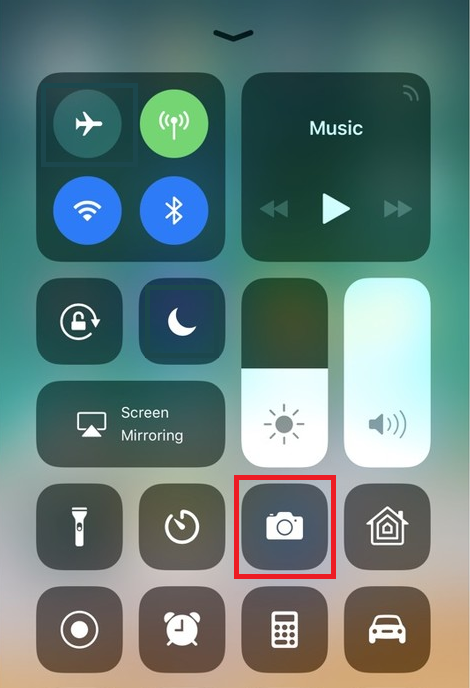
カメラのアイコンがない場合には、ホーム画面のカメラアプリのアイコンをタップしてください。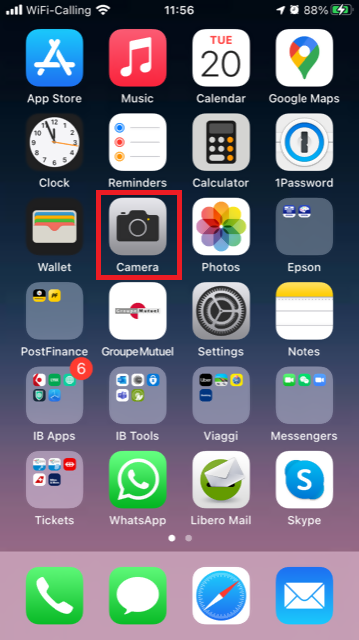
通常はこの時点でリアカメラが有効化されています。フロントカメラが有効化されている場合には、切り替えボタンをタップしてください。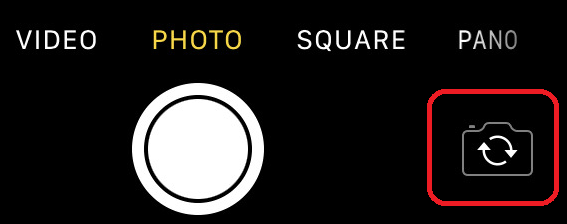
2. ドキュメントにiPhoneをかざし、必要な部分またはページを枠内に入れます。

3. 光が十分に当たっていて、ポジションのせいでドキュメントに影ができないようにしてください。 スマートフォンが震えないように、手でしっかり持ってください。シャッターボタンをタップして写真を撮ります。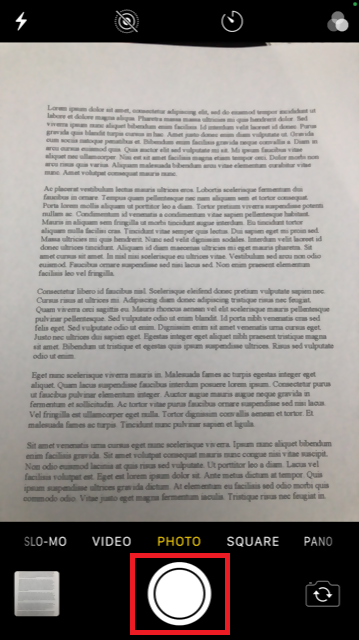
4. 左下のサムネイルイメージをタップして、写真にアクセスしてください。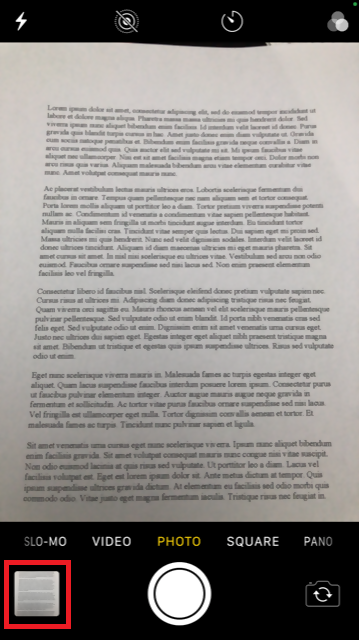
5. 写真がはっきりしていて、ドキュメントが読めることを確認してください。詳細を見る場合には、2本の指で写真を拡大して確認してください。

良く見えない場合や、光が十分でない場合には、前の手順を繰り返して、はっきりとした写真を撮ってください。
6. 画面の左下にある共有アイコンをタップしてください。
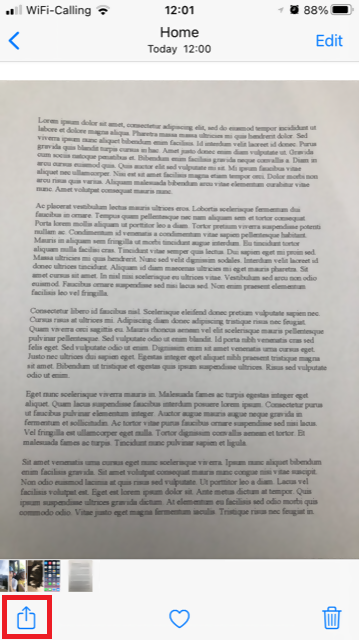
7. メールアイコンをタップしてください。
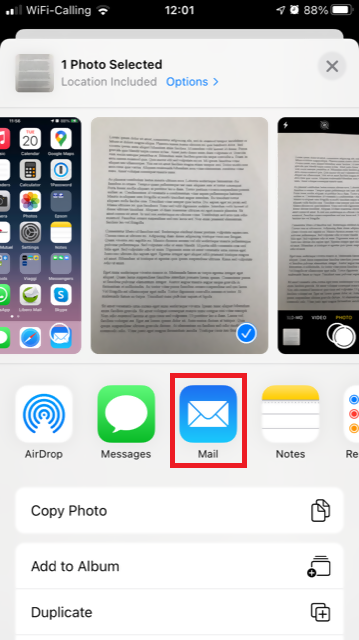
注意事項: メールの送信にはこの機能が設定されている必要があります。この手順を使い慣れていない場合には、メールプロバイダーにお問合せください。
8. メールの送信先:と件名:欄の表示の仕方は、こちらをご参照ください。メールが完了したら、右上の上向きの矢印をタップして送信してください。
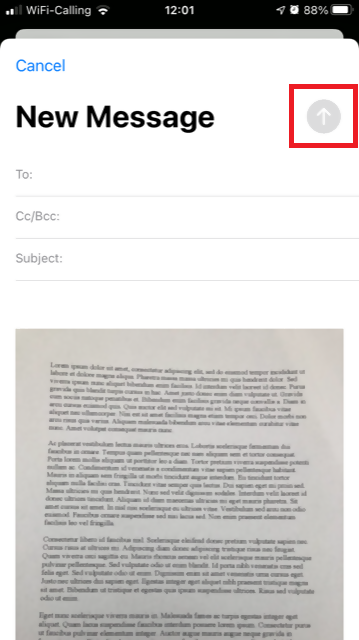
アンドロイド
1. アプリのリストを開いて、カメラアプリを起動するか、ホーム画面から起動してください。スマートフォンのモデル、ブランド、または設定によってアプリの名前が異なることがあります。
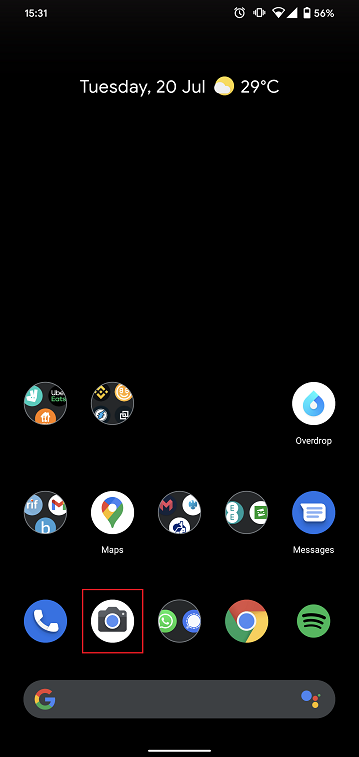
通常はこの時点でリアカメラが有効化されています。フロントカメラが有効化されている場合には、切り替えボタンをタップしてください。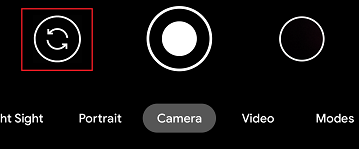
2. ドキュメントにスマートフォンをかざし、必要な部分またはページを枠内に入れます。

3. 光が十分に当たっていて、ポジションのせいでドキュメントに影ができないようにしてください。 スマートフォンが震えないように、手でしっかり持ってください。シャッターボタンをタップして写真を撮ります。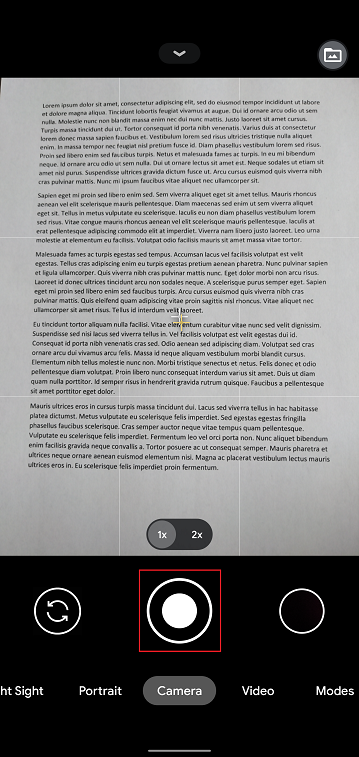
4. 写真がはっきりしていて、ドキュメントが読めることを確認してください。詳細を見る場合には、2本の指で写真を拡大して確認してください。

良く見えない場合や、光が十分でない場合には、前の手順を繰り返して、はっきりとした写真を撮ってください。
5. 画面の右下にある、黒丸のアイコンをタップしてください。
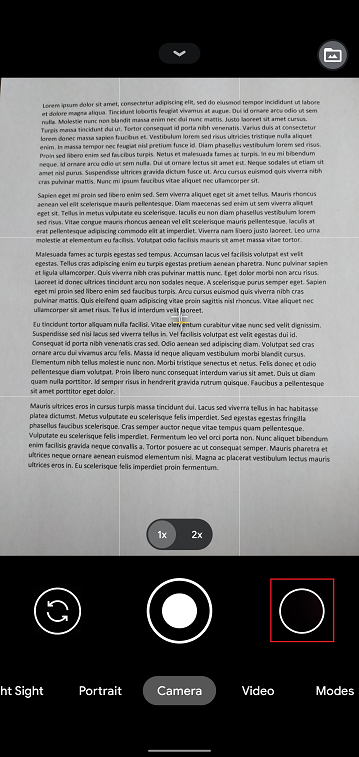
6. 画面の左下にある共有アイコンをタップしてください。
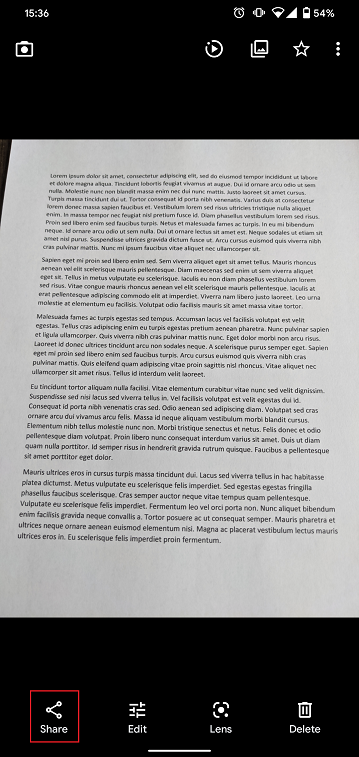
7. ここで表示される共有メニューから、スマートフォンに設定されているメールクライアントのアイコンをタップしてください。下記の例ではGmailですが、お客様の設定により別の名前のことがあります。
.png)
注意事項: メールの送信にはこの機能が設定されている必要があります。この手順を使い慣れていない場合には、メールプロバイダーにお問合せください。
8. メールの送信先と件名欄の表示の仕方は、こちらをご参照ください。メールが完了したら、右上の飛行機の矢印をタップして送信してください。
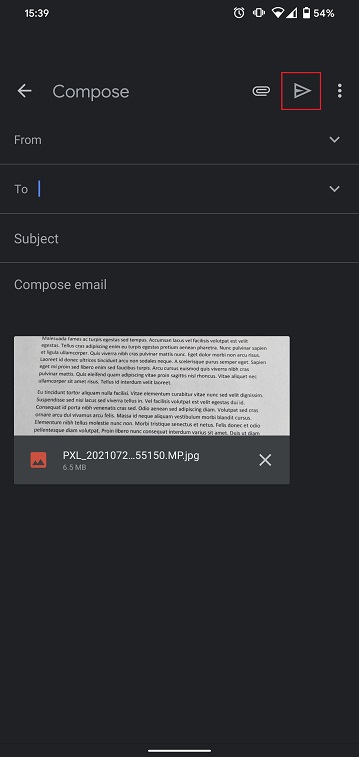
メールの送信先および件名に含める内容
メールの作成にあたっては、下記のインストラクションをご参照ください:
1. 送信先:の欄に以下を入力してください:
- ヨーロッパ以外の国に居住される方は、newaccounts@interactivebrokers.comをご利用ください。
- ヨーロッパに居住される方は、newaccounts.uk@interactivebrokers.co.ukをご利用ください。
2. 件名:の欄には、下記をすべて入力してください:
- お客様の口座番号(通常はxが数字で、Uxxxxxxxのフォーマットになります)またはユーザー名。
- ドキュメントの送信目的。以下の名前付け規則を使用してください:
- PoRes:居住地住所を証明する書類
- PID:本人確認書類
